日本語入力のキモは「変換」にあり
Macを使ううえで日本語入力は避けて通れません。日本語の文章は漢字かな混じり文であるばかりか、カタカナ語や英文も混在することが多く、ビギナーにとって、その入力操作は難しく感じられることもあります。
そのため、これまでMac用の日本語入力ソフト(プログラム)は、快適な入力操作を実現するためのさまざまな改良が行われてきました。たとえば、複数の文節が連なった連文節を解析する機能の強化や、予測変換などで最適な候補を表示するための辞書の語彙力の強化などが、バージョンアップごとに積み重ねられています。
以前は「ことえり」と呼ばれていたMacの「日本語入力ソフト」は、OS X10.10ヨセミテ以降で変換エンジンが新しくなり、さらにOS X10.11エルキャピタンでは新たに「ライブ変換」という機能を採用しました。
入力中の文章をリアルタイムで変換するライブ変換は、「かな漢字変換」という従来の日本語入力の基本的なスタイルを根本的に変革するもので、日本語入力のこれからのスタンダードになる可能性を秘めています。現状は[スペース]キーによる変換操作が不要という入力スタイルに慣れていない人も多いので、今回はライブ変換の仕組みや使いこなしについても解説していきます。OS Xの日本語変換ならではの便利な機能や効率的な変換テクニックをマスターして、快適かつスピーディに日本語入力できるようになりましょう。
ライブ変換とは?
ライブ変換では、日本語を入力していくそばから自動的に次々と変換を行います。文節の区切りや変換候補などは、文脈を読み取りながらリアルタイムで変更されます。
従来のかな漢字変換
エルキャピタンのライブ入力
ライブ入力は、文章の入力中に[スペース]キーによる変換を挟まなくてもよいのが特徴です。打鍵数が減るだけでなく、変換候補から選択するといった思考の途切れ目が発生しないので、書く行為に集中できます。
【基礎】トリあえず知っておきたい
まずは、日本語入力についてどういったことができるのかを確認しましょう。意外と知らないことがあるかも?
変換操作の基本
【1】変換の修正
ライブ入力では単文節ごとの変換は行わず、そのまま入力を続けると変換候補が表示されます。修正したい場所が出てきたら左右の矢印キーで文節を移動しましょう。
↓
表示された変換候補から[スペース]キーで正しい変換候補を選択します。[リターン]キーで確定です。
【2】変換の区切り位置変更
変換の区切り位置を変更したい場合は[シフト]キーと矢印キー、または[コントロール]キー+[I]/[O]キーで変換範囲を選択します。
ライブ入力では、長い文章を続けて入力すると最初に入力していた部分から確定済みになってしまいます。おおよそ7文節を超えるような文章では順次[リターン]キーで確定しておきましょう。
【3】カタカナに一発変換
選択した文節をすぐにカタカナに変換したい場合は[オプション]キー+[X]キーを押します。半角英字の場合は[オプション]キー+[S]キー、全角英字の場合は[オプション]キー+[C]キーで変換されます。
便利な入力方法
【1】「きょう」からの日付変換
「きょう」「あした/あす」「こんげつ」「ことし」のような相対的な年月日から日付を変更できます。「ことし」「らいねん」などから干支への変換も可能です。
【2】数字からの変換
入力した数字を日付や時刻に変換できます。7桁の郵便番号を入力すると住所も変換候補に表示されます。
【3】異体字の入力
人名や地名などで異体字を入力する際には、いったん通常に入力したのちに変換したい部分を選択し、入力メニューから[関連文字に変換]を選択します。
特殊な記号入力と辞書登録
【1】絵文字と記号ビューア
入力メニューから[絵文字と記号を表示]を選びます(表示されていない場合は[キーボード]パネルから設定)。ここから絵文字や特殊な記号などを選択して入力できます。
【2】アイクラウドと同期するユーザ辞書
入力メニューから[ユーザ辞書を編集]を選ぶと、システム環境設定の[キーボード]パネル→[ユーザ辞書]を表示し、自分用のオリジナルの単語を登録できます。作成したユーザ辞書はアイクラウド経由でiPhoneなどにも同期されます。
【豆トリセツ】
OS Xの日本語入力のもう1つの方法として「音声入力」があります。システム環境設定の[音声入力と読み上げ]パネルから[音声入力]を[入]にすることで、テキストエディットなどで音声を日本語文章に変換できます。
【豆トリセツ】
[F7]キーでもカタカナ変換できますが、初期設定ではキーボード最上列のファンクションキーはメディアコントロールキーとなっています。その場合、[fn]キーを押しながらだとファンクションキーとして使えます。



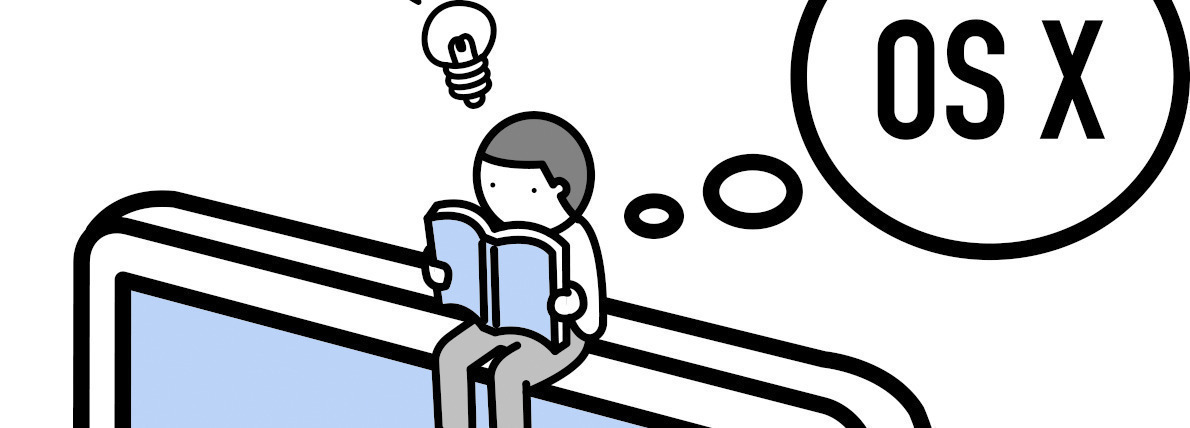






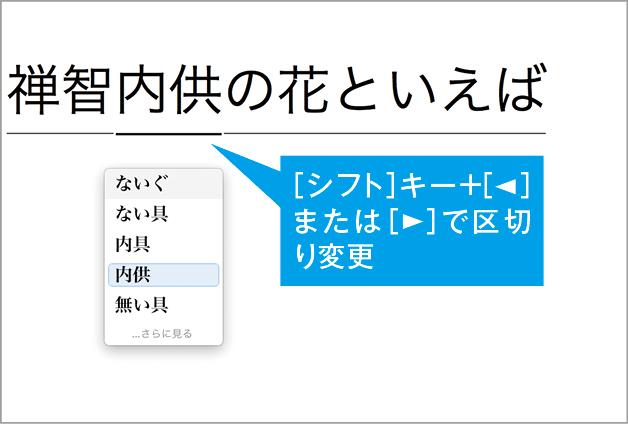
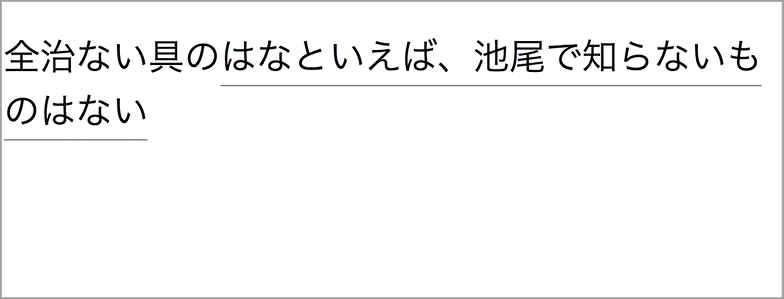



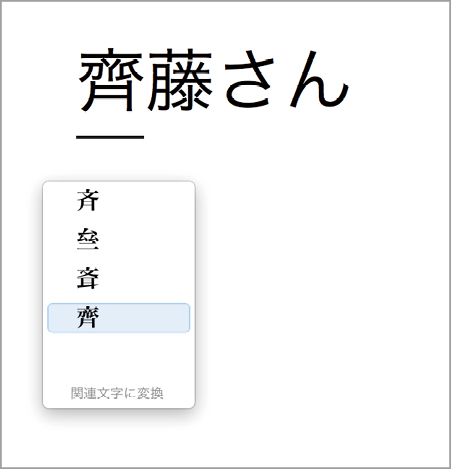

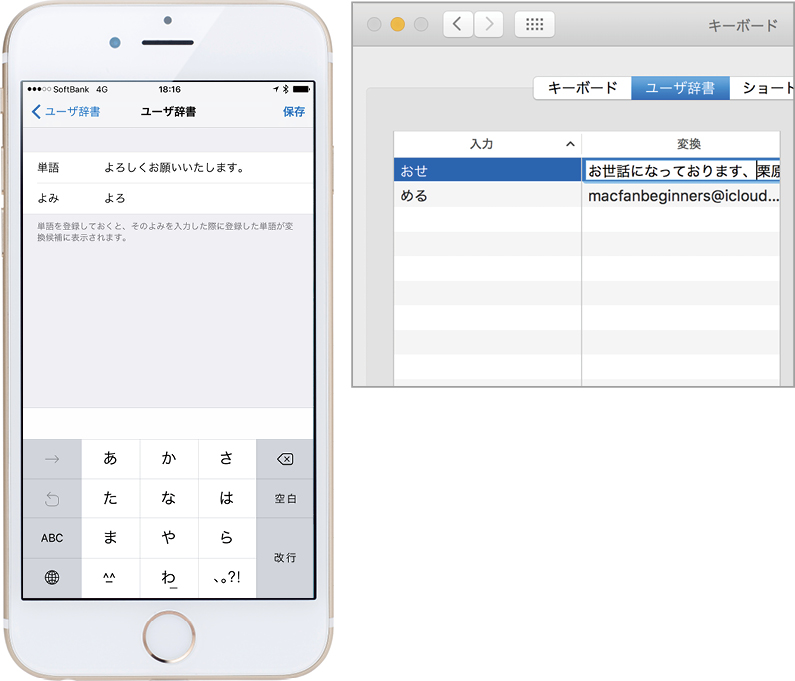



![フリーアナウンサー・松澤ネキがアプリ開発に挑戦![設計編]【Claris FileMaker選手権 2025】](https://macfan.book.mynavi.jp/wp-content/uploads/2025/06/C5A1875_test-256x192.jpg)